

Deze les is gemaakt met PSPX9
Maar is goed te maken met andere versies .
© by SvC-Design

Materialen Download :
Here
******************************************************************
Materialen :
CJ_Silver Frames 291 Blue.png
Merry Christmas Element (99).png
Merry Christmas Element (115).png
Merry Christmas Paper (2).png
NarahsMasks_1727.jpg
Pretty In Pink Tube (1).png
******************************************************************
Filters:
Effecten – insteekfilters - Alien Skin Eye Candy 5 Impact - Glass
Effecten – insteekfilters - Mura's Meister - Perspective Tiling
Effecten – insteekfilters - AAA Frames - Foto Frame
******************************************************************
Kleurenpallet:

******************************************************************
Werkwijze
Bij gebruik van andere tubes en kleuren, kan de mengmodus en/of laagdekking verschillen
******************************************************************
Algemene voorbereidingen :
Installeer eerst je filters voor je PSP opent !!
Maskers : opslaan in je maskerfolder in PSP, tenzij anders vermeld
Textuur & Patroon : opslaan in je textuurfolder in PSP
Selecties : opslaan in je map Selecties in PSP
Open je tubes in PSP
******************************************************************
We gaan beginnen Veel plezier!
Denk eraan om je werk regelmatig op te slaan
******************************************************************
Voorgrondkleur: #d9b1b1
Achtergrondkleur: #6e2421
1.
Open een nieuwe transparente afbeelding van1000x650px
Vul met uw donkere kleur
Lagen – Nieuwe Rasterlaag
Selectie – alles selecteren
Open Merry Christmas Paper (2).png
Bewerken – kopieren
Bewerken – plakken in de selectie
Selectie – niets selecteren
Mengmodus: Luminantie (oud)
Lagen – samenvoegen – omlaag samenvoegen
Effecten – afbeeldingseffecten – naadloze herhaling – standaard
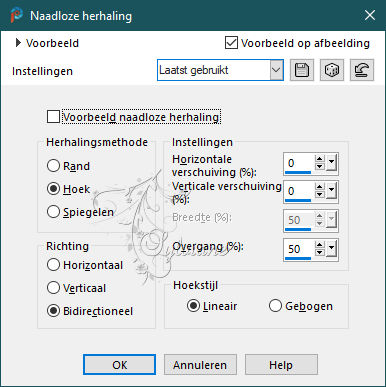
2.
Aanpassen – vervagen – radiaal vervagen
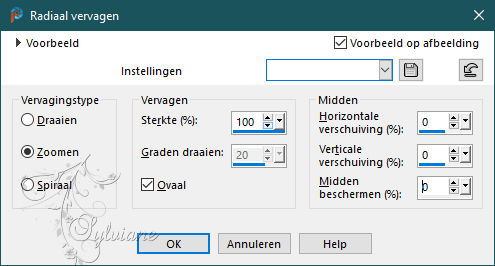
Effecten – reflectie-effecten – roterende spiegel
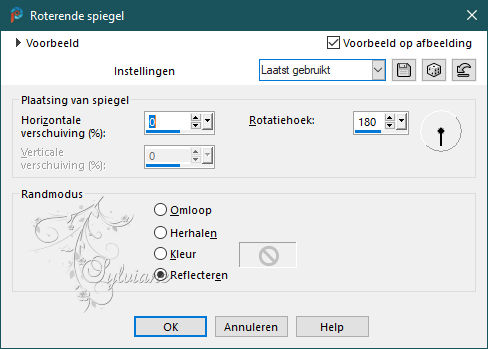
Open CJ_Silver Frames 291 Blue.png
Bewerken – kopieren
Bewerken – plakken als nieuwe laag
Kleur de rand met je gereedschap Wijzig naar doel
of met je gereedschap Kleurwisselaar
activeer toverstaf
selecteer de binnenkant van de cirkel
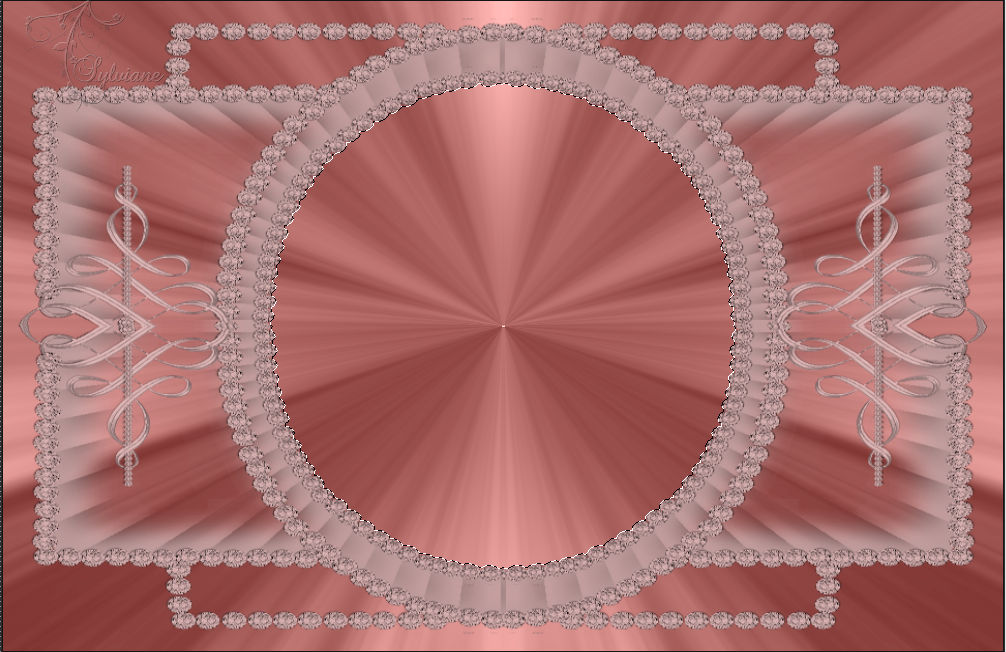
Lagen – Nieuwe Rasterlaag
Lagen – schikken – omlaag
3.
Open Merry Christmas Paper (2).png
Bewerken – kopieren
Bewerken – plakken in de selectie
Lagen – Nieuwe Rasterlaag
Effecten – 3D effecten – Gestanst
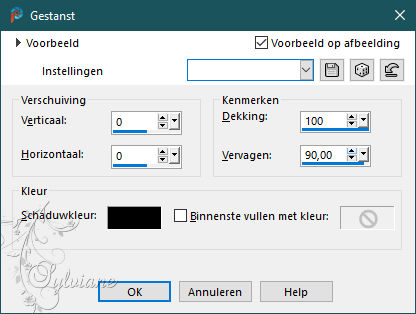
Effecten – insteekfilters - Alien Skin Eye Candy 5 Impact - Glass
: kleur:#ffffff
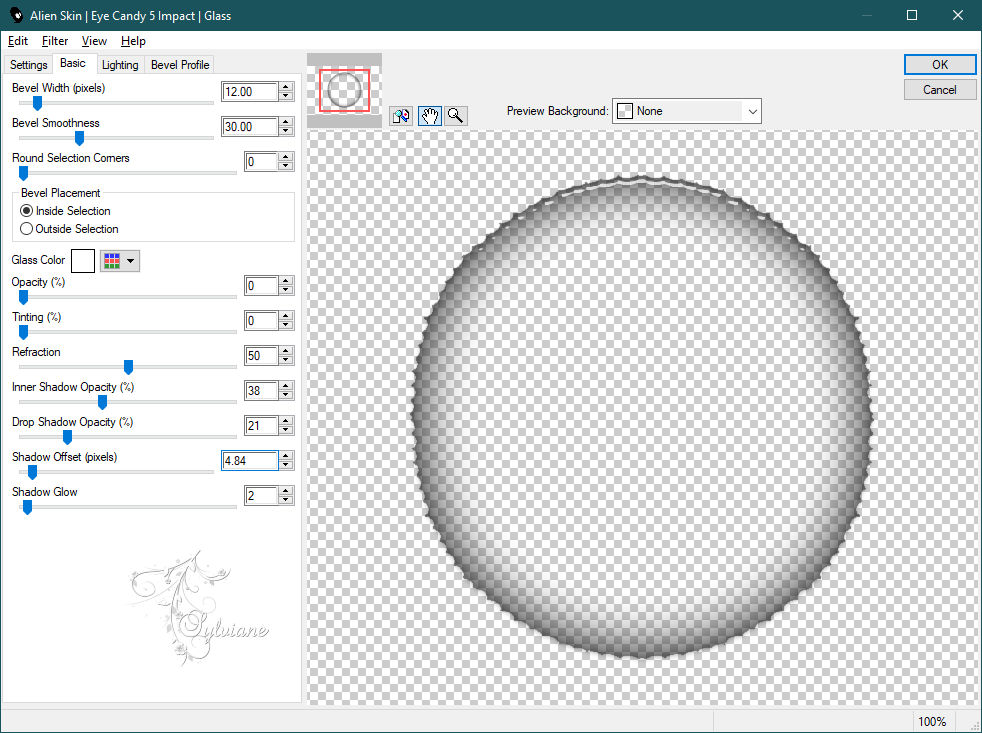
Selectie – niets selecteren
Lagen – samenvoegen – omlaag samenvoegen
Activeer de bovenste laag
Effecten – 3D effecten – slagschaduw
0/0/100/30 – kleur:#000000
Lagen – samenvoegen – omlaag samenvoegen
4.
Activeer raster 1
Lagen – dupliceren
Afbeelding – Doekgrootte

Effecten – insteekfilters - Mura's Meister - Perspective Tiling
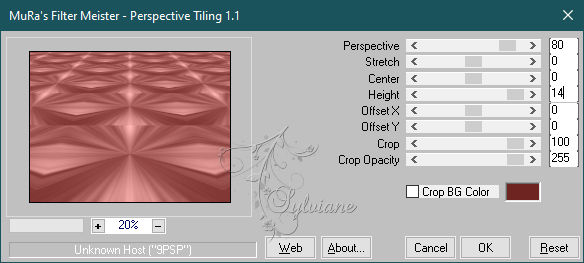
Effecten – 3D effecten – slagschaduw
0/0/100/50 – kleur:#000000
Activeer de bovenste laag
Afbeelding – formaat wijzigen – 85%
Geen vinkje bij formaat van alle lagen wijzigen
Activeer selectiegereedschap (Druk K op je toetsenbord)
en vul volgende parameters in :
Pos X : 74 – Pos Y : -6
Druk op M
5.
Open Merry Christmas Element (99).png
Bewerken – kopieren
Bewerken – plakken als nieuwe laag
Afbeelding – formaat wijzigen – 80%
Geen vinkje bij formaat van alle lagen wijzigen
Zet je tube links onder
Effecten – 3D effecten – slagschaduw
0/0/80/30 – kleur:#000000
Open Merry Christmas Element (115).png
Bewerken – kopieren
Bewerken – plakken als nieuwe laag
Afbeelding – formaat wijzigen – 60%
Geen vinkje bij formaat van alle lagen wijzigen
Aanpassen – scherpte – verscherpen
Plaats de tube zoals in het voorbeeld

Effecten – 3D effecten – slagschaduw
0/0/80/30 – kleur:#000000
6.
Open Pretty In Pink Tube (1).png
Bewerken – kopieren
Bewerken – plakken als nieuwe laag
Afbeelding – Spiegelen – horizontaal spiegelen
Afbeelding – formaat wijzigen – 65%
Geen vinkje bij formaat van alle lagen wijzigen
Aanpassen – scherpte – verscherpen
Zet de tube zoals in het voorbeeld
Effecten – 3D effecten – slagschaduw
0/0/100/50 – kleur:#000000
Activeer raster 1
Lagen – Nieuwe Rasterlaag
Vul met een lichte kleur
Lagen – Nieuwe Maskerlaag – Uit Afbeelding - NarahsMasks_1727.jpg
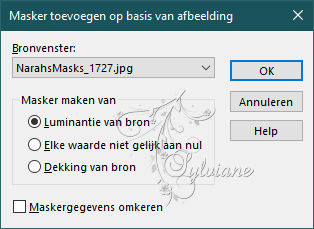
Effecten – randeffecten – sterker accentueren
Lagen – samenvoegen – groep samenvoegen
7.
Selectie – alles selecteren
Afbeelding – randen toevoegen – Symmetrisch – 2px – donkere kleur
Effecten – 3D effecten – Gestanst
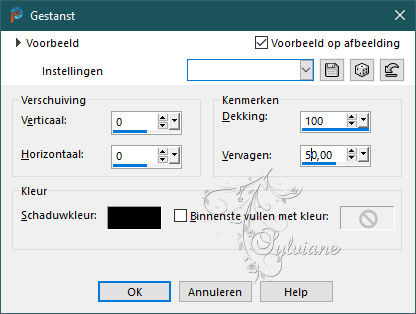
Selectie – alles selecteren
Afbeelding – randen toevoegen – Symmetrisch – 40px – lichte kleur
Selectie – omkeren
Maak een linearverloop
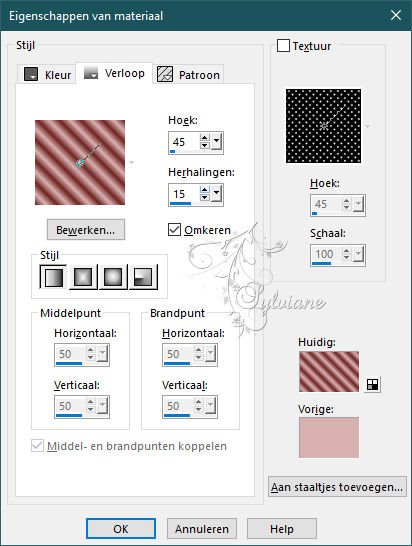
Vul de selectie met verloop
8.
Effecten – insteekfilters - AAA Frames - Foto Frame
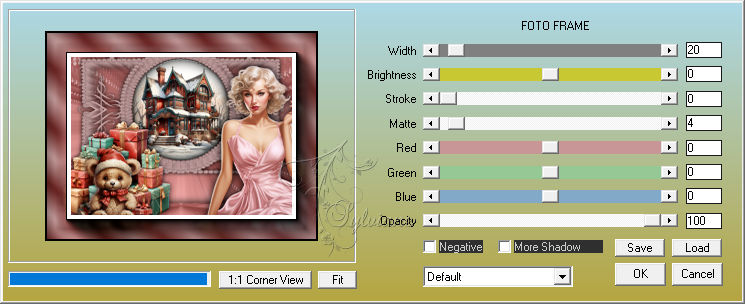
Selectie – omkeren
Selectie – wijzigen – selectieranden selecteren
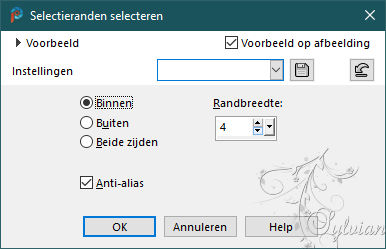
Zet je voorgrondkleur op #ffffff
Lagen – Nieuwe Rasterlaag
Vul met uw wit
Selectie – niets selecteren
zet je watermerk erop
Lagen – samenvoegen – alle lagen samenvoegen
Opslaan als jpeg
Back
Copyright Translation 2023 by SvC-Design
------------------------------------------------------------------------------
Dank aan allen die een creatie hebben gemaakt